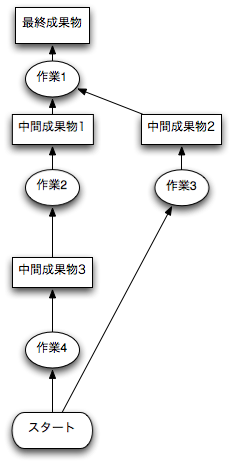haltです。
皆さんは仮想化を行うソフトウェアの事をご存知でしょうか。
普通、1台のコンピュータではパーティション分割などによって複数のOSをインストールする事はできても、複数のOSを同時に動かす事はできません。
しかし、仮想化ソフトウェアを利用してコンピュータの中に複数の擬似的なコンピュータを作り、その上でOSを動かす事で複数のOSを同時に動かす事ができるようになります。
レンタルサーバでは、この仕組みを利用して、1台のサーバに複数のOSを入れ、そのOSのroot権限を貸す、VPSというサービスを行っています。
仮想化を利用する事で、複数のサーバを1つのマシンで運用できるようになるため、物理スペースの節約、電気代の節約などができるようになります。
業務を行っている期間が長ければ長いほどサーバは増えるものです。グループウェアサーバ、ファイルサーバ、テストサーバ、本番サーバ、xx社と通信する専用のサーバetcetc…
そして物理サーバは老朽化するという事がたくさんのサーバを管理するサーバ管理者を悩ませます。「たぶんこのサーバは電源を切ると二度と起動しなくなる」という謎の発言を聞いた事がある人もいるでしょう。
7年、8年も動き続けているサーバの中には再起動するだけで故障しかねないものが多くあるのです。
これらの多くのサーバを、Xenを利用すれば1台のサーバでまとめる事ができるようになります。最新のコンピュータは古いコンピュータの何倍もの性能を持ちます。そして文字通り、古いコンピュータをその倍数分だけ動かす事ができるようになるのです。
仮想化の大きなメリットとして、「デバイスドライバに依存しなくなる」という事があります。古くなったサーバ、ファンや電源が壊れたサーバからハードディスクを抜き出して、新しいサーバで使う場合、それまでつかっていたサーバと新しいサーバでドライバが違う為に単純にハードディスクを移動しただけでは使えなかったりします。
一方、仮想化されたOSは一律にXenが作り出した仮想環境で動作するので、物理サーバが故障しても簡単に別のサーバに移動する事ができるようになります。
これは、Xenが持つ「ライブマイグレーション」を利用する事でさらに大きな意味を持ちます。
ライブマイグレーションとは、「2台の物理サーバの間を仮想マシンが無停止で移動する」仕組みの事で、これを利用すると、サーバAで稼動しているOSを稼動状態のまま、サーバBに移動する事ができるようになります。
これから数回にわけて、Ubuntu Linuxを利用したXen-3.2の環境構築方法について紹介していきたいと思っているのでよろしくおねがいします。

 のバナーとリンクを自分のサイトに貼るだけですので、
のバナーとリンクを自分のサイトに貼るだけですので、